Įtraukdami šiuolaikinį puslapį į svetainę, galite įtraukti ir tinkinti puslapio dalis, kurios yra jūsų puslapio kūrimo blokai.
Šiame straipsnyje aprašytos sąrašo ypatybių puslapio dalis, leidžianti prisijungti prie sąrašo puslapio dalies tame pačiame puslapyje ir dinamiškai Rodyti konkrečias sąrašo puslapio ypatybes. Daugiau informacijos apie būdus, kaip sujungti puslapio dalis, kad būtų rodomi dinaminiai duomenys, ieškokite " SharePoint" dalių prijungimas prie puslapio dalių.
Pastabos:
-
Kai kurios funkcijos diegiamos palaipsniui organizacijoms, kurios pasirinko tikslinę leidimo programą. Tai reiškia, kad funkcija gali būti dar nerodoma arba ji gali atrodyti kitaip, negu aprašyta žinyno straipsniuose.
-
Sąrašo ypatybių puslapio dalys negalima naudoti SharePoint Server 2019.
Sąrašo ypatybių puslapio dalių įtraukimas
Toliau pateiktame pavyzdyje sąrašo puslapio dalyje (viršuje) yra regioninių biurų sąrašas. Kai vartotojas pasirenka elementą iš sąrašo, sąrašo ypatybių puslapio dalyje (apačioje) rodomas tik "Office" pavadinimas ir pardavimo duomenys.
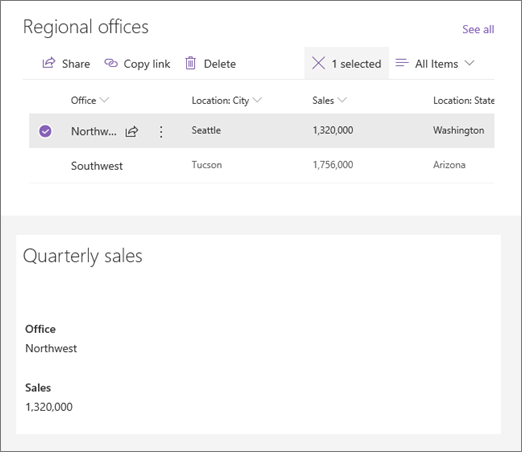
Norėdami tai atlikti:
-
Jei dar neturite sąrašo, prie kurio norite prisijungti, sukurkite sąrašą ir įtraukite stulpelius (ypatybės) , kuriuos norite Rodyti savo puslapyje.
-
Eikite į puslapį, į kurį norite įtraukti sąrašo jungtį.
-
Jei jūsų puslapis dar neveikia redagavimo režimu, puslapio viršuje dešinėje spustelėkite Redaguoti .
Perkelkite pelės žymiklį virš esamos puslapio dalies arba po ja ir pamatysite eilutę su apibrauktu +, kaip čia:

-
Spustelėkite +, tada pasirinkite sąrašas iš puslapio dalių sąrašo. Pasirinkite norimą naudoti sąrašą.
-
Įtraukti sąrašo ypatybių puslapio dalį tame pačiame puslapyje.
-
Puslapio dalyje sąrašo ypatybės spustelėkite redaguoti puslapio dalį

-
Ypatybių srities viršuje dešinėje spustelėkite elipses (...), tada spustelėkite prisijungti prie šaltinio.
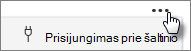
-
Dalyje prisijungimas prie šaltiniopasirinkite sąrašą, kurį norite naudoti išplečiamajame sąraše.
-
Dalyje rodymaspasirinkite, ką norite, kad vartotojas matytų jūsų puslapyje.
-
Dalyje rodytinų laukųpažymėkite žymės langelius šalia stulpelių, kuriuose norite Rodyti reikšmes.
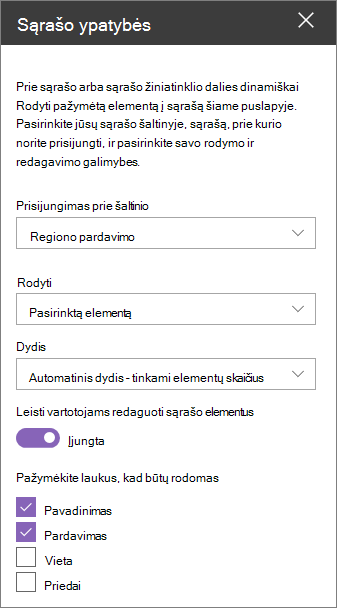
-
Puslapio viršuje spustelėkite Įrašyti kaip juodraštį .
-
Patikrinkite savo ryšius pažymėdami elementą iš pasirinkto sąrašo. Turite matyti reikšmę, kurią nurodėte sąrašo ypatybių puslapio dalyje.
-
Kai būsite pasirengę, kad auditorija matytų puslapį, puslapio viršuje dešinėje spustelėkite publikuoti .










